Există multe versiuni diferite de KeePass. Există KeePassX, originalul și KeyPass2. În acest tutorial, ne vom concentra pe modul de instalare a KeePass 2 pe sistemul dvs. de operare Linux.
Ubuntu
sudo apt install libmono-system-xml-linq4.0-cil libmono-system-data-datasetextensions4.0-cil libmono-system-runtime-serialization4.0-cil mono-mcs mono-complete keepass2
Debian
sudo apt-get install libmono-system-xml-linq4.0-cil libmono-system-data-datasetextensions4.0-cil libmono-system-runtime-serialization4.0-cil mono-mcs mono-complete keepass2
Arch Linux
sudo pacman -S keepass
Fedora
sudo dnf install keepass
OpenSUSE
sudo zypper install keepass
Alte
KeePass 2 este destul de popular, datorită pluginuluisuport și cantitatea mare de aplicații mobile și extensii de browser care funcționează cu acesta. Drept urmare, utilizatorii pe aproape orice distribuție Linux pot obține o copie instalată. Pentru ca acesta să funcționeze în sistemul dvs., deschideți managerul de pachete (sau magazinul de software), căutați KeePass2 și instalați-l.
Exportul de parole
Pentru a crea o bază de date KeePass2 cu parolă, va trebui să aveți nevoiepentru a importa parole. Pentru o mare cantitate de utilizatori Linux, acest lucru înseamnă exportul parolelor salvate direct în Google Chrome / Chromium sau Firefox. În această secțiune a tutorialului, vă vom arăta cum să exportați parolele salvate în browserul dvs. și să le salvați într-un fișier pentru importarea într-o nouă bază de date KeePass2.
Chrome / Chromium
Google Chrome are o parolă destul de decentăcaracteristică de management. Parolele sunt pentru passwords.google.com și toate datele dvs. private sunt în mâinile Google. Aceasta funcționează pentru majoritatea oamenilor, dar dacă căutați să vă îndepărtați de Google și să treceți la KeePass2, iată de unde să începeți.
Mai întâi, accesați bara de adrese și introduceți: chrome: // flags /
Aceasta deschide pagina cu indicatoarele browserului experimental. De aici, va trebui să căutați funcția Import / Export parolă. Parcurgeți lista lungă. Alternativ, apăsați Ctrl + F și tastați „Import și export de parolă„.
Faceți clic pe butonul de activare pentru a activa funcția Import / Export din browser.
Apoi, găsiți „Activați setările de proiectare a materialelor” și setați-l pe „dezactivat”.
După dezactivarea funcției, Chrome vă va solicita să relansați browserul. Faceți clic pe butonul relansare.

Când browserul se redeschide, deschideți setările și tastațichrome: // setări / parole? search = parole în bara de adrese. Faceți clic pe butonul de export și salvați baza de date cu parole ca fișier CSV pe computerul Linux.
Firefox
Spre deosebire de Chrome, Firefox nu are nicio abilitate -cel puțin nativ - pentru a exporta parole. Pentru a îndeplini această sarcină, mai întâi trebuie să instalați un addon. Odată instalat, accesați zona de suplimente Firefox, găsiți „Exportator de parole” și faceți clic pe butonul de preferințe.
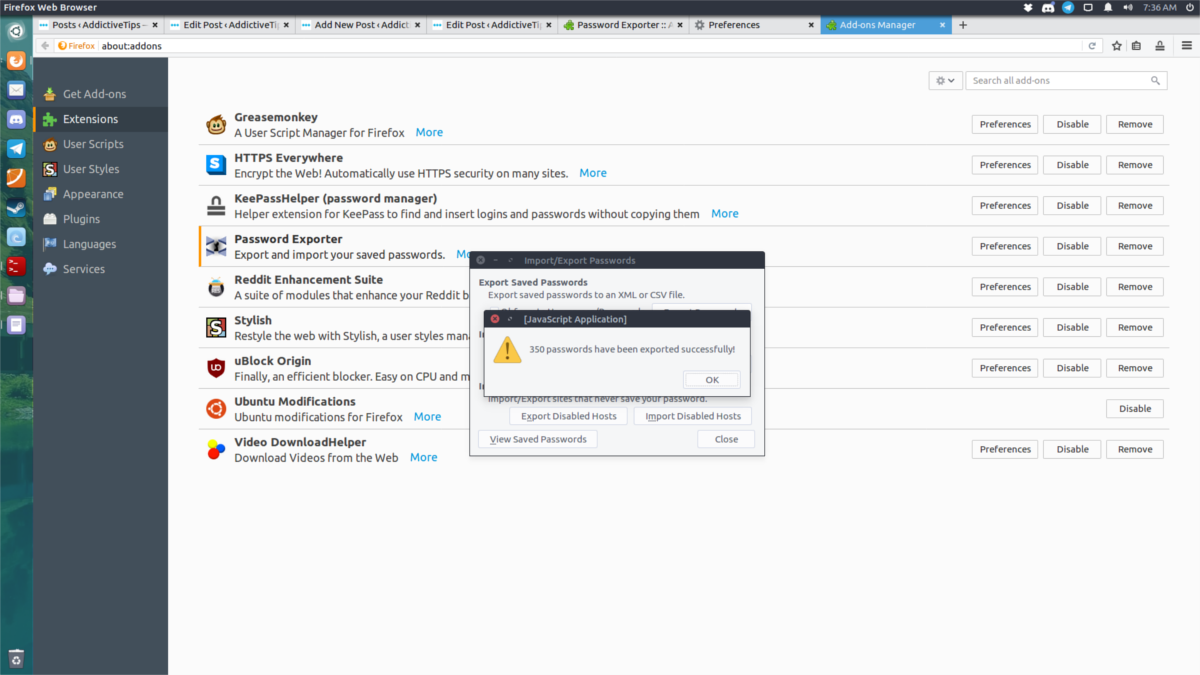
Aceasta afișează fereastra principală a Exportatorului de parole. De aici, este posibil să exportați toate parolele. Faceți clic pe „Export parole”. Aceasta preia toate parolele salvate și le pune într-un fișier XML.
Notă: salvați toate datele dvs. de parolă în interiorul LastPass? Urmați instrucțiunile oficiale LastPass pentru a exporta parolele.
Importarea parolelor
Înainte de a importa parole, va trebui să creați o nouă bază de date KeePass. Apăsați Ctrl + N pentru a crea (și a salva) o nouă bază de date.
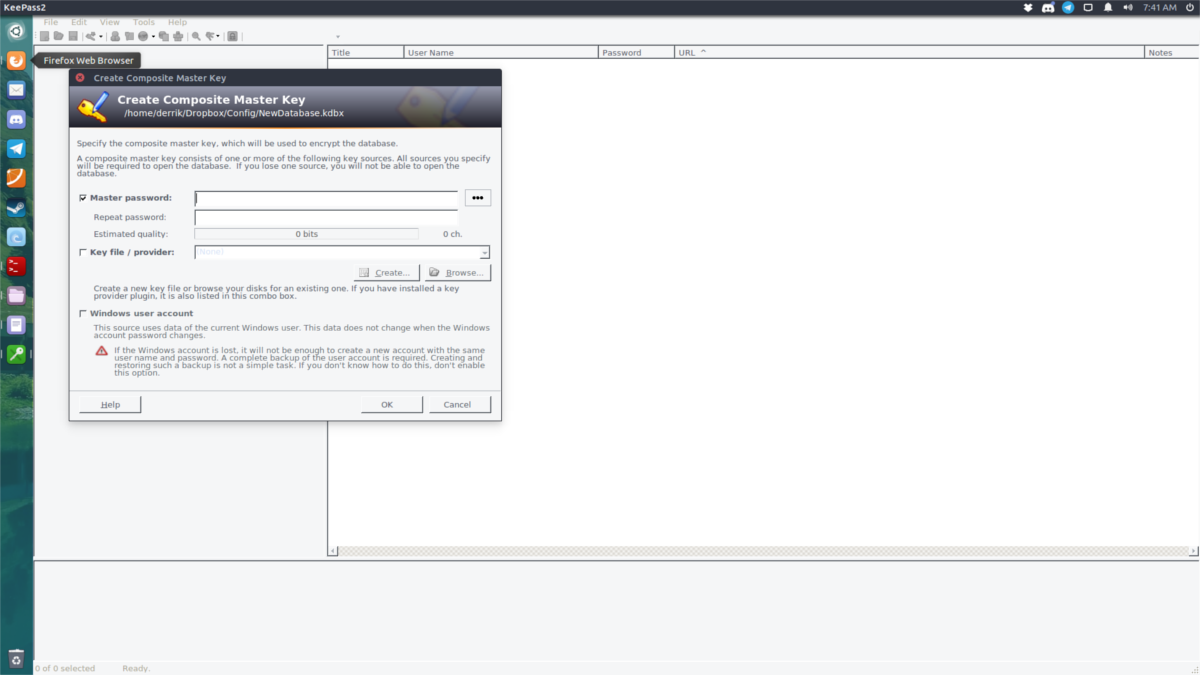
După crearea unei noi baze de date, va trebui să configurați o parolă principală. Accesați acest site și generați o parolă sigură. Apoi, luați parola și introduceți-o în fereastra parolă principală.
După introducerea unei parole principale de securitate, verificațicaseta de lângă „Fișier cheie”, apoi faceți clic pe butonul Creare pentru a crea un nou fișier cheie. Acest lucru este important, deoarece aduce un plus de securitate suplimentară. Când ambele taste și master sunt configurate, apăsați butonul OK pentru a începe.
Importați baza de date cu parole făcând clic pe Fișier> Import.
Chrome / Chromium:
Pentru a importa baza de date Chrome cu parolă, faceți clic pe baza de date „CSV generice”.
Firefox:
Pentru a importa baza de date Firefox Password Exporter, faceți clic pe Password Exporter XML.
Sincronizarea parolelor
Dacă aveți mai multe calculatoare, cel mai bun mod de asincronizarea bazei de date cu parole este de a instala Dropbox. Plasați baza de date cu parola și cheia în folderul Dropbox și indicați-l pe KeePass. Astfel, fiecare modificare făcută în baza de date cu parole (adăugarea și eliminarea parolelor noi, etc) se sincronizează instantaneu pe computere. Acest lucru face ca baza de date locală de parole să fie „bazată pe cloud”. Dacă nu sunteți confortabil cu Dropbox, luați în considerare ceva de genul NextCloud.
Utilizarea KeePass în browsere
Configurația KeePass funcționează bine singură, dar dacă doriți să integrați strâns baza de date locală cu browserul dvs., iată cum să o faceți. În primul rând, introduceți directorul KeePass:
cd /usr/lib/keepass2
sau
cd /usr/share/keepass
Notă: Ubuntu și etc îl folosesc pe primul, iar utilizatorii Arch Linux îl folosesc pe al doilea. Încercați ambele locații să fie în siguranță.
În interiorul locației KeePass2, creați un folder de pluginuri și descărcați pluginul HTTP.
sudo mkdir Plugins sudo wget https://passifox.appspot.com/KeePassHttp.plgx
Apoi, schimbați permisiunile pluginului, astfel încât programul să îl poată accesa corect.
sudo chmod 644 KeePassHttp.plgx
De aici, instalați o extensie de browser. Există multe altele diferite pentru Chrome și Firefox. Acestea fiind spuse, cel mai fără efort de acolo este probabil KeePassHelper. Face ca introducerea parolelor să fie un proces fără efort.
Obțineți KeePassHelper pentru Firefox sau Chrome / Chromium. Când se instalează suplimentul, acesta va detecta baza de date cu parole deblocate și va completa automat informațiile de autentificare pentru dvs.!
Concluzie
Cu managerii de parole devine mult mai ușorurmăriți parolele complicate. Acestea fiind spuse, majoritatea administratorilor de parole moderne nu ar trebui să aibă încredere. Motivul? Niciodată nu ar trebui să ai încredere în nimeni cu parolele tale, ci în tine. Cu KeyPass, totul este sigur și numai tu îl poți debloca. Sigur, alte companii ar putea susține că nu vă vor uita parolele sau nu vând datele de utilizare, dar nu vom ști niciodată adevărul. Acesta este motivul pentru care este probabil cel mai bine să îți propui soluția!












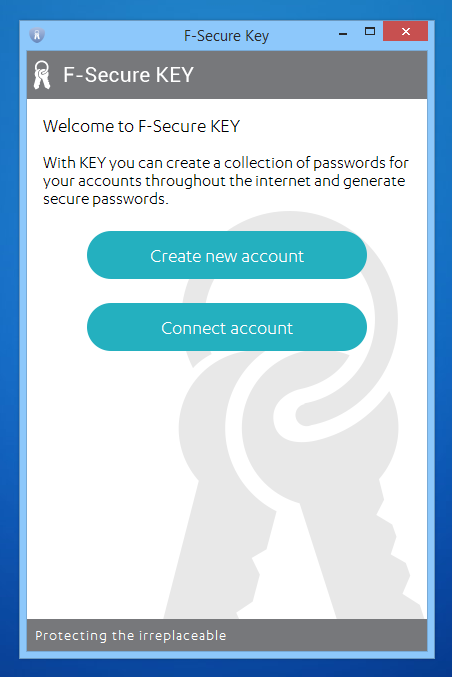
Comentarii